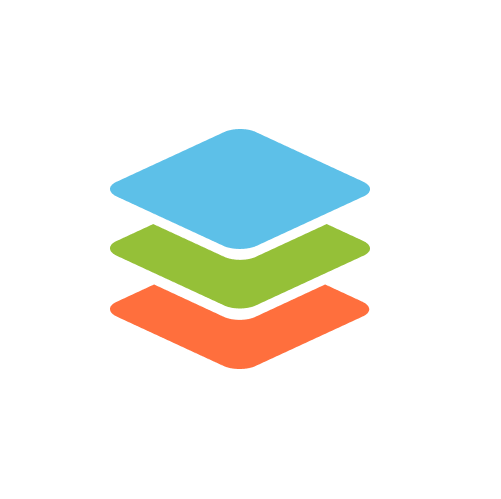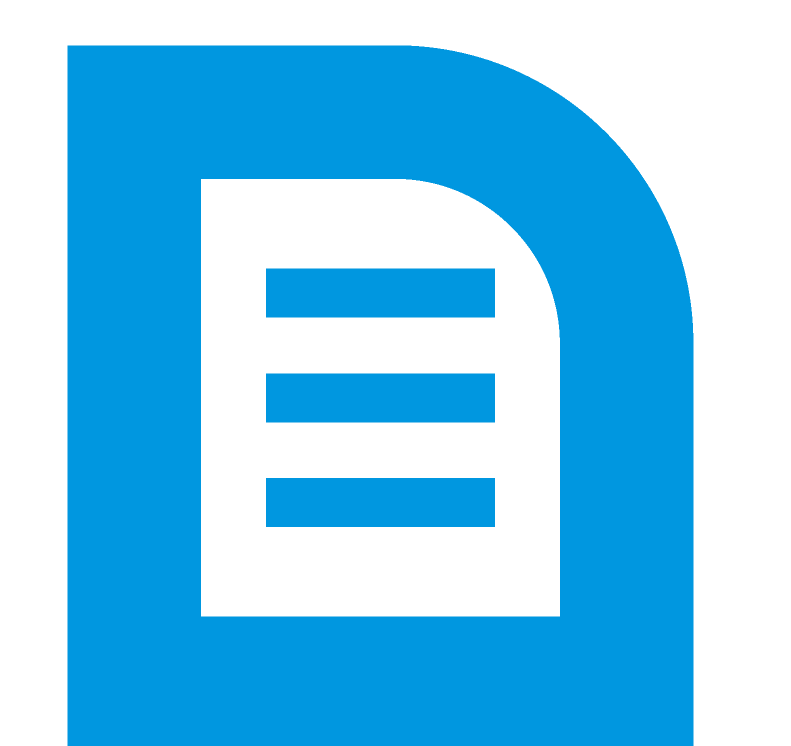还未添加对比产品
所在分类
Office办公套件
同类产品推荐
查看更多

永中DCS文档在线预览





3.8
19条点评
通过集成永中DCS服务,您可快速构建高效、安全的文档在线预览功能,轻松实现Office、PDF、压缩文件等100+格式在线预览。

猿大师办公助手
暂无评分
0条点评
网页在线打开、编辑、保存微软Office及金山WPS文档,支持VUE,支持私有化部署、套红、批注、书签、留痕、合并文档等

编辑易Office控件
暂无评分
0条点评
国内文档控件领域的事实标准和首选控件。

中标普华办公软件专业版
暂无评分
0条点评
是面向我国政府、企业应用推出的办公软件通用产品

Apache OpenOffice
暂无评分
0条点评
用于文字处理、电子表格、演示文稿、图形、数据库等。它有多种语言版本,适用于所有常见的计算机。
产品对比
消息通知
咨询入驻
商务合作